Как откатить программу до предыдущей версии
Описание процесса даунгрейда (отката на предыдущую версию) для случаев, когда обновление программы приводит к сбоям в работе.
Время чтения 3 мин
Даунгрейд (откат) — процесс, обратный апгрейду (обновлению). Подразумевает под собой возврат на использование предыдущей версии программного обеспечения.
В некоторых случаях может потребоваться откат программы до предыдущей версии. Т.е. по сути – отмена последнего обновления. Такая необходимость может возникнуть, когда одно из последних обновлений содержит какой-то недочет, а исправление еще не было выпущено.
Важно
Перед тем, как откатить программу, мы настоятельно рекомендуем обратиться в службу поддержки, чтобы понять причину возникшей ошибки и зафиксировать баг-репорт.
Важно знать!
Перед тем, как откатиться на предыдущую версию, необходимо убедиться, что именно обновление вызвало найденный недочет.
Обратитесь в службу поддержки, чтобы выяснить причину ошибки, которая появилась после обновления. Сообщение в службу поддержки так же позволит более оперативно найти и исправить причину ошибки.
Проверьте в журнале изменений, не было ли выпущено обновление с исправлением найденного недочета. Обновите программу, если такое исправление было выпущено.
Создайте резервную копию данных
Не откатывайтесь на очень старую версию, выпущенную несколько месяцев назад, т.к. такой откат может негативно сказаться на работе программы. Для отката используйте одну из предыдущих версий, выпущенных незадолго до обнаружения ошибки.
Процесс даунгрейда (отката версии)
Проверка текущей версии
Проверьте текущую версию программы, чтобы после обновления понять, что версию удалось откатить. Проверить версию можно в Справка – О программе.
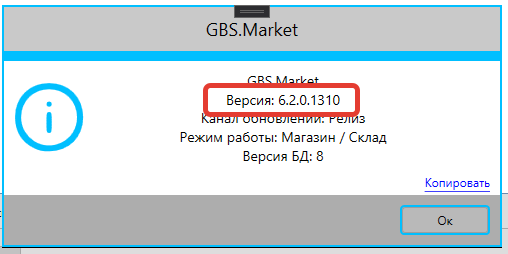
Отключение обновлений
Перед тем, как установить одну из предыдущих версий, необходимо отключить автоматическое обновление, чтобы программа не обновилась.
Откройте настройки программы: Файл – Настройки.
Далее перейдите на вкладку “Дополнительно” и в поле “Тип обновления” выберите вариант “Отключено”
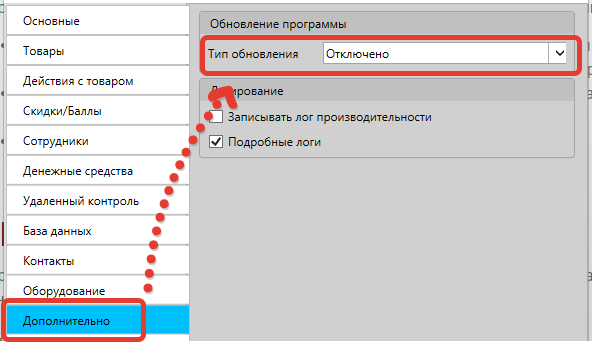
После внесения изменений нажмите “Сохранить”, чтобы зафиксировать изменения настроек.
Установка предыдущей версии
Скачайте версию, в которой не было найденного в обновлении недочета.
Важно
Настоятельно рекомендуем обратиться в службу поддержки, чтобы получить информацию о подходящей для вас версии.
- v.6.4.0.1950 (30.01.2023, 20.4 Мб)
- v.6.4.0.1940 (16.01.2023, 16.4 Мб)
- v.6.4.0.1930 (22.12.2022, 20.4 Мб)
- v.6.4.0.1920 (4.12.2022, 20.3 Мб)
- v.6.4.0.1900 (21.11.2022, 20.2 Мб)
- v.6.3.3.1828 (15.11.2022, 16.1 Мб)
- v.6.3.2.1824 (10.11.2022, 16.2 Мб)
- v.6.3.1.1820 (1.11.2022, 16.2 Мб)
- v.6.3.0.1817 (31.10.2022, 16.2 Мб)
- v.6.2.10.1463 (20.06.2022, 15.4 Мб)
ВажноПеред тем, как выполнить установку — закройте программу!
Перед тем, как запустить скачанный файл установки – закройте программу!
Запустите скачанный файл, дважды кликнув на него.
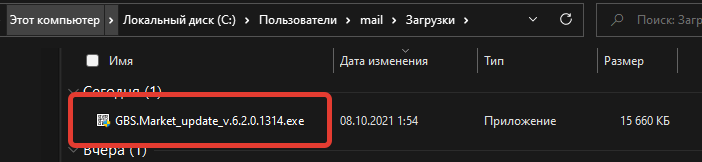
алее следуйте подсказкам мастера установки.
Предыдущие выпуски (релизы)
Предыдущие крупные обновления.
Запуск программы
После завершения установки запустите программу. Проверьте версию в Справка – О программе, и убедитесь, что версия соответствует скачанной. Проверьте, что недочет, который был найден в обновлении не воспроизводится в установленной версии.
Как откатить программу до предыдущей версии
Описание процесса даунгрейда (отката на предыдущую версию) для случаев, когда обновление программы приводит к сбоям в работе.
Время чтения 3 мин
Даунгрейд (откат) — процесс, обратный апгрейду (обновлению). Подразумевает под собой возврат на использование предыдущей версии программного обеспечения.
В некоторых случаях может потребоваться откат программы до предыдущей версии. Т.е. по сути – отмена последнего обновления. Такая необходимость может возникнуть, когда одно из последних обновлений содержит какой-то недочет, а исправление еще не было выпущено.
Важно Перед тем, как откатить программу, мы настоятельно рекомендуем обратиться в службу поддержки, чтобы понять причину возникшей ошибки и зафиксировать баг-репорт.
Важно знать!
- Обратитесь в службу поддержки, чтобы выяснить причину ошибки, которая появилась после обновления. Сообщение в службу поддержки так же позволит более оперативно найти и исправить причину ошибки.
- Проверьте в журнале изменений, не было ли выпущено обновление с исправлением найденного недочета. Обновите программу, если такое исправление было выпущено.
- Создайте резервную копию данных
- Не откатывайтесь на очень старую версию, выпущенную несколько месяцев назад, т.к. такой откат может негативно сказаться на работе программы. Для отката используйте одну из предыдущих версий, выпущенных незадолго до обнаружения ошибки.
Процесс даунгрейда (отката версии)
Проверка текущей версии
Проверьте текущую версию программы, чтобы после обновления понять, что версию удалось откатить. Проверить версию можно в Справка – О программе.
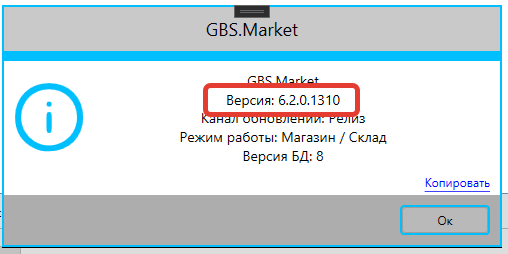
Отключение обновлений
Перед тем, как установить одну из предыдущих версий, необходимо отключить автоматическое обновление, чтобы программа не обновилась.
Откройте настройки программы: Файл – Настройки.
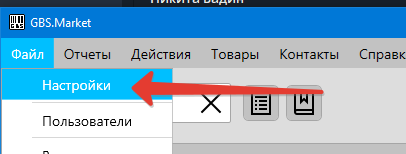
Далее перейдите на вкладку “Дополнительно” и в поле “Тип обновления” выберите вариант “Отключено”
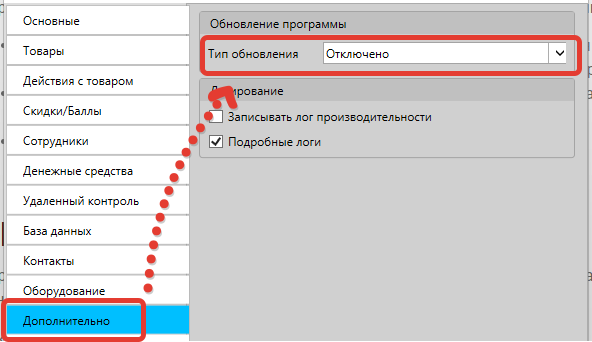
После внесения изменений нажмите “Сохранить”, чтобы зафиксировать изменения настроек.
Установка предыдущей версии
Скачайте версию, в которой не было найденного в обновлении недочета.
Важно Настоятельно рекомендуем обратиться в службу поддержки, чтобы получить информацию о подходящей для вас версии.
Важно Перед тем, как выполнить установку — закройте программу!
Перед тем, как запустить скачанный файл установки – закройте программу!
Запустите скачанный файл, дважды кликнув на него.
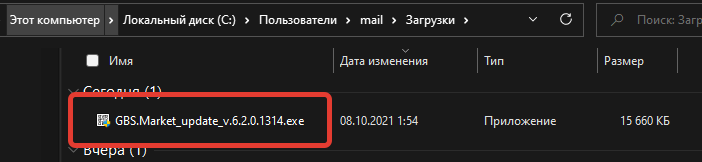
Далее следуйте подсказкам мастера установки.
Запуск программы
После завершения установки запустите программу. Проверьте версию в Справка – О программе, и убедитесь, что версия соответствует скачанной. Проверьте, что недочет, который был найден в обновлении не воспроизводится в установленной версии.
как откатить обновление в виндовс 7?
Откройте список установленных обновлений: нажмите кнопку Пуск, выберите пункты Панель управления и Программы, а затем в разделе Программы и компоненты щелкните Просмотр установленных обновлений.
Выберите обновление, которое следует удалить, а затем нажмите Удалить.
При желании можно вновь установить обновление позже. Для этого следует открыть Центр обновления Windows в панели управления и выполнить проверку наличия обновлений. Сведения об отключении автоматической установки обновлений Windows или уведомлении о наличии новых обновлений см. в разделе Диагностика проблем удаления обновлений.
Примечание.
Если обновление не удается удалить, это может быть вызвано тем, что компьютер подключен к сети, в которой обновления управляются групповой политикой. Кроме того, удаление некоторых обновлений, прежде всего — обновлений, связанных с безопасностью операционной системы, невозможно. Если причиной неполадок является обновление, которое невозможно удалить, обратитесь к системному администратору, в группу технической поддержки компании или обратитесь к разделу Диагностика проблем удаления обновлений.
Источник: http://windows.microsoft.com/ru-ru/windows-vista/remove-an-update
отрыть установленные обновления и удалить
Обсуждали тут уже, используй:
При подготовке материала использовались источники:
https://nextmarket.kz/tpost/746ht8eke1-kak-otkatit-programmu-do-prediduschei-ve
https://otvet.mail.ru/question/94259008